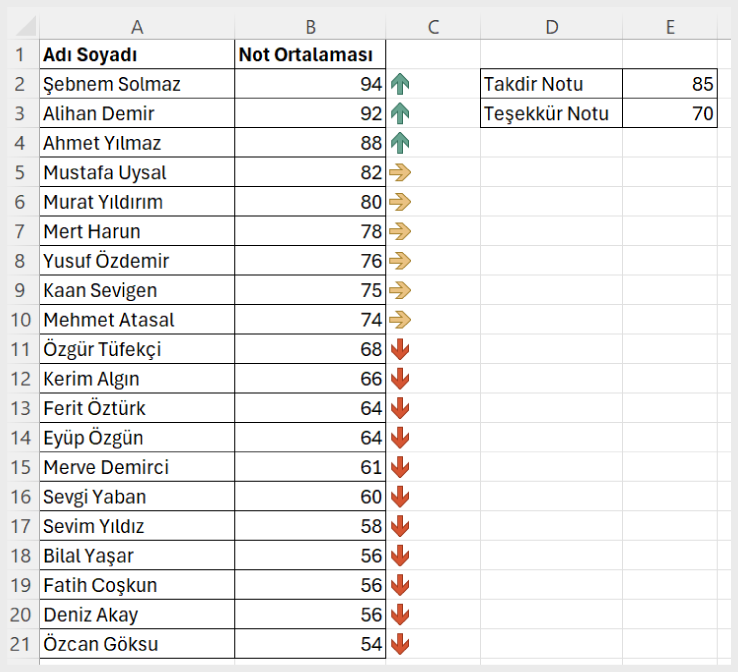Simge Kümeleri
Bir tabloda, bir okuldaki öğrencilerden takdir ya da teşekkür belgesi alacak olanları simge ile gösterelim. Takdir belgesi almak için not ortalamasının 85 ve üzeri, teşekkür belgesi almak için not ortalamasının 70 ve üzeri olması gerekmektedir.
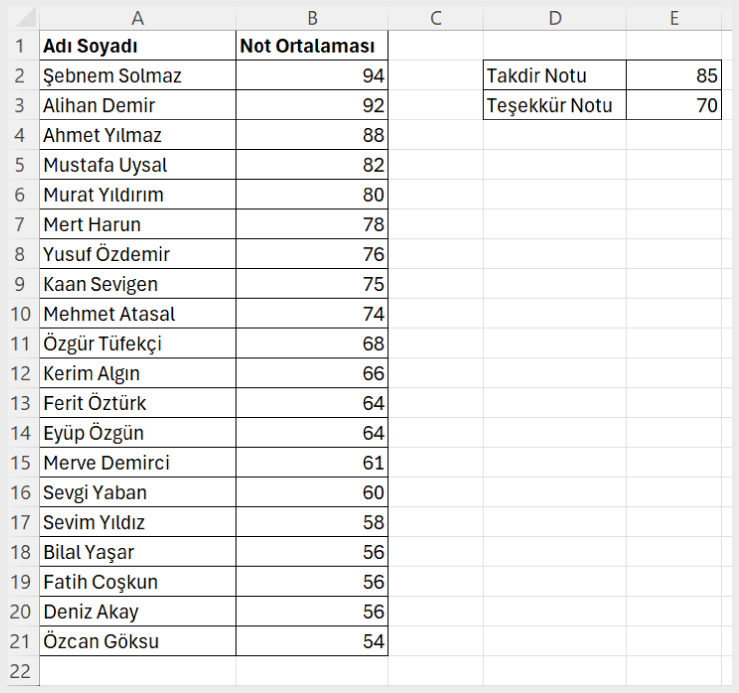
B sütunundaki verileri seçtikten sonra “Giriş” menüsündeki “Koşullu Biçimlendirme” açılır listesinden “Simge Kümeleri” seçeneğine geldiğinizde “Yönler”, “Şekiller”, “Göstergeler” ve “Derecelendirmeler” adlı simge gruplarını göreceksiniz. Bu simgelerden birini seçtiğinizde Excel, en düşük ortalama olan 54 ile en yüksek ortalama olan 94 arasını üç eş parçaya ayırır, en üst grupta olanları aşağıdaki gibi yeşil oklarla, orta grupta olanları sarı oklarla ve alt grupta olanları kırmızı oklarla vurgular.
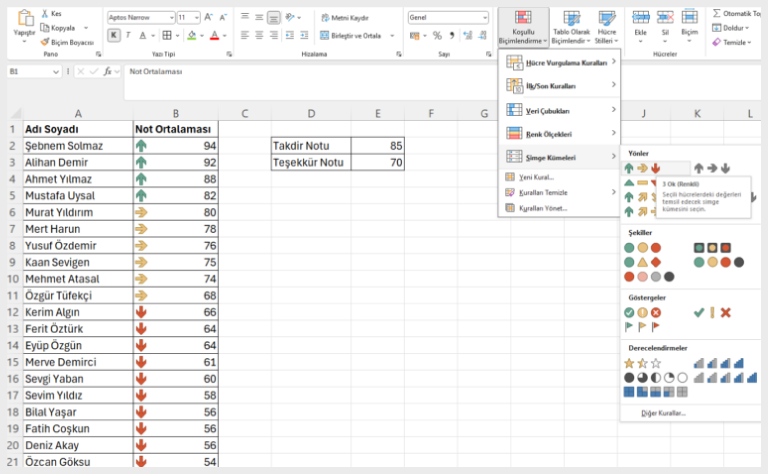
Bu işaretlemeleri takdir ve teşekkür belgesi alanlara göre yapabilmek için “Koşullu Biçimlendirme” listesindeki “Simge Kümeleri”ne ardından “Diğer kurallar…” seçeneğine tıklayın. Aşağıdaki gibi “Yeni Biçimlendirme Kuralı” penceresi açılacaktır.
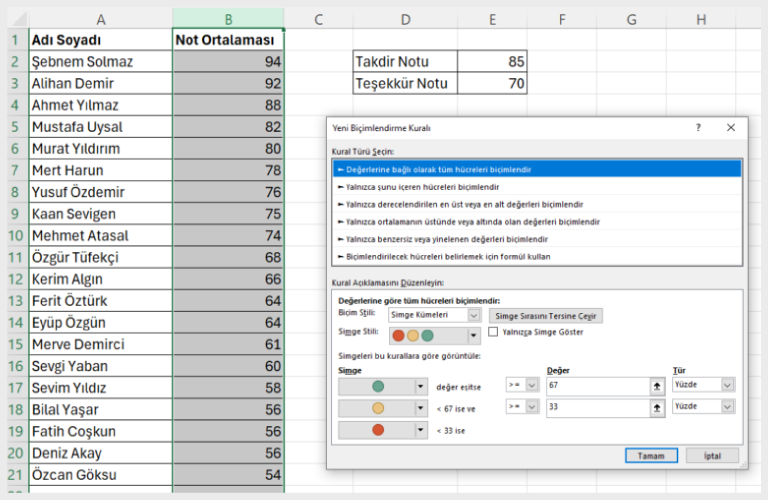
“Simge Stili” açılır listesinden aşağıdaki gibi yön simgelerini seçtikten sonra “Tür” açılır listelerinden “Sayı” seçeneğini işaretleyin. Ardından “Değer” kutucuklarına sırasıyla 85 ve 70 değerlerini yazın veya yandaki ok işaretlerine tıklayıp sırasıyla E2 ve E3 hücrelerine tıklayın.
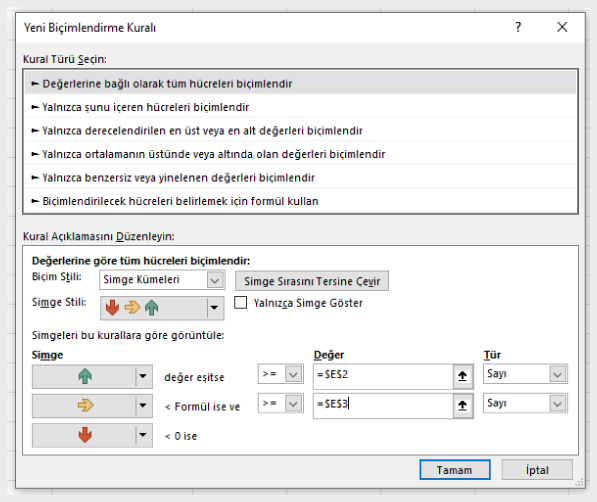
Son olarak “Tamam” düğmesine tıklayın. Tablonuzun görüntüsü aşağıdaki gibi olacaktır. Tabloya göre 3 öğrenci takdir, 6 öğrenci ise teşekkür belgesi almaya hak kazanmıştır.
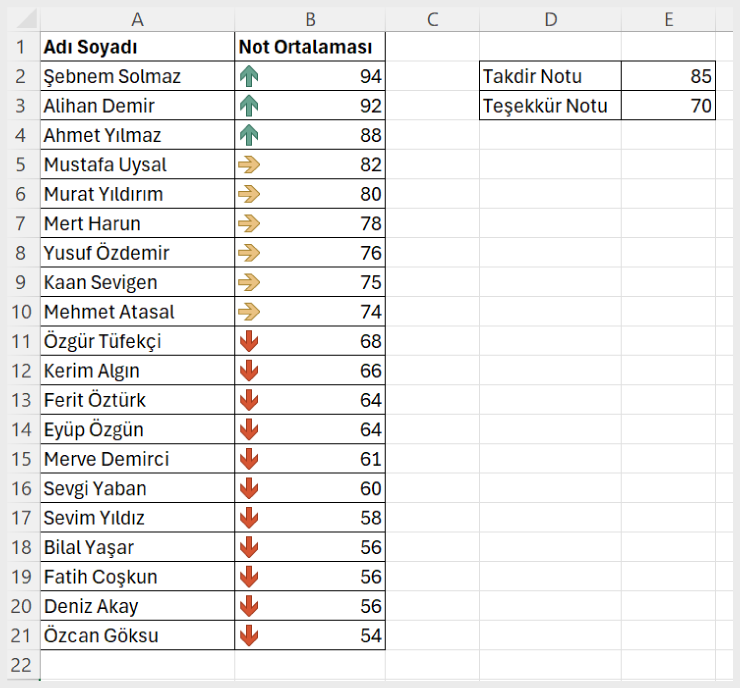
Tabloya yerleştirilen simgelerin B sütunundaki verilerin yanında olmasını istemiyorsanız aşağıdaki gibi bir yöntem izleyebilirsiniz.
- B sütunundaki verileri seçip, Koşullu Biçimlendirme> Kuralları Temizle> Seçili Hücrelerden Kuralları Temizle seçeneklerini takip ederek Koşullu biçimlendirmeleri temizleyin.
- B sütunundaki not ortalamalarını C2:C21 aralığına sadece değerleri alacak şekilde kopyalayın.
- C sütununu seçin ve “Koşullu Biçimlendirme” açılır listesinden “Simge Kümeleri” seçeneğinin altından Diğer kurallar… seçeneğine tıklayın. “Yeni Biçimlendirme Kuralı” penceresi açılacaktır.
- Simge stili açılır listesinden yön simgelerini seçtikten sonra Tür açılır listelerinden Sayı seçeneğini işaretleyin. Ardından Değer kutucuklarına sırasıyla 85 ve 70 değerlerini yazın veya yandaki ok işaretlerine tıklayıp sırasıyla E2 ve E3 hücrelerine tıklayın.
- Son olarak “Yalnızca Simge Göster” ifadesinin yanındaki kutucuğa tıklayın.
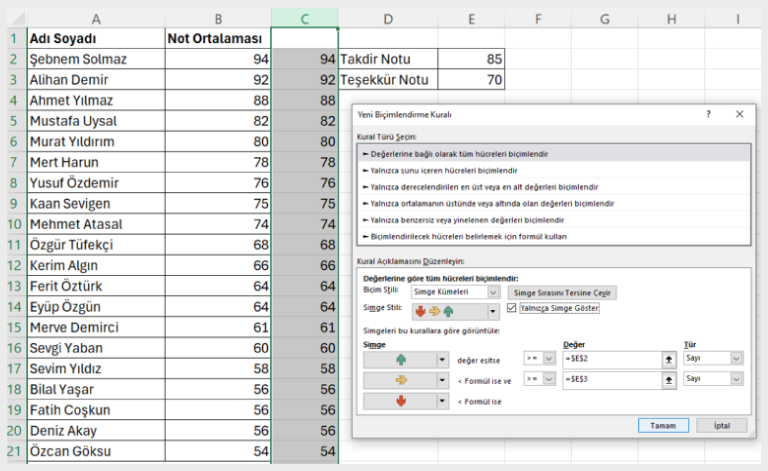
Tamam düğmesine tıkladıktan sonra tablonun son durumu aşağıdaki gibi görünecektir.